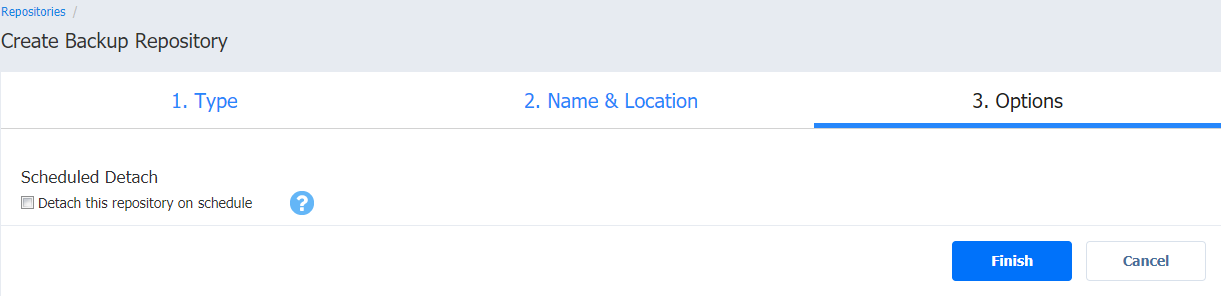Repositorio de backups SaaS
Elija este tipo de Repositorio de backups para todas sus actividades relacionadas con Microsoft 365.
Importante
-
Para los repositorios SaaS, sólo se admiten carpetas locales como ubicación.
-
Antes de crear un repositorio SaaS, proporcione permisos de lectura y escritura a la carpeta local donde se ubicará el repositorio.
-
Antes de crear el Repositorio de backups de SaaS en el dispositivo NAS, el paquete sudo debe estar instalado en el dispositivo de antemano.
Para crear un Repositorio de backups SaaS, proceda como se describe en las siguientes secciones:
- Crear repositorios de backups: Escriba
- Crear repositorios de backups: Nombre y ubicación
- Crear repositorios de backups: Opciones
Crear repositorios de backups: Escriba
En la página Tipo del asistente Crear repositorios de backups, seleccione SaaS y haga clic en Siguiente para ir a la página siguiente del asistente.
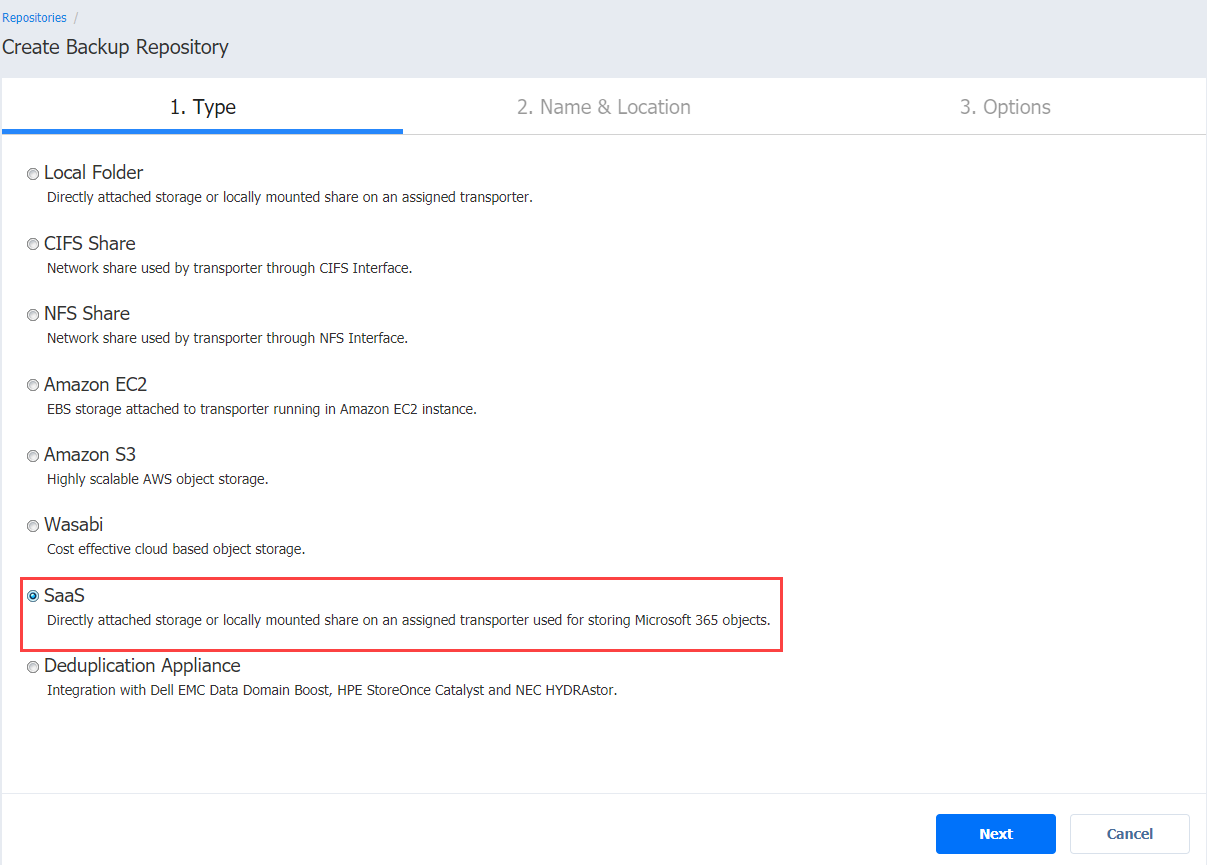
Crear repositorios de backups: Nombre y ubicación
En la página Nombre & Ubicación del asistente, haga lo siguiente:
-
Introduce el nombre del Repositorio de backups en el cuadro Nombre.
-
Seleccione el Transportador de la lista desplegable Transportadores asignados.
-
Introduzca la ruta de la carpeta local en la casilla correspondiente.
-
Haga clic en Siguiente para pasar a la página siguiente del asistente.
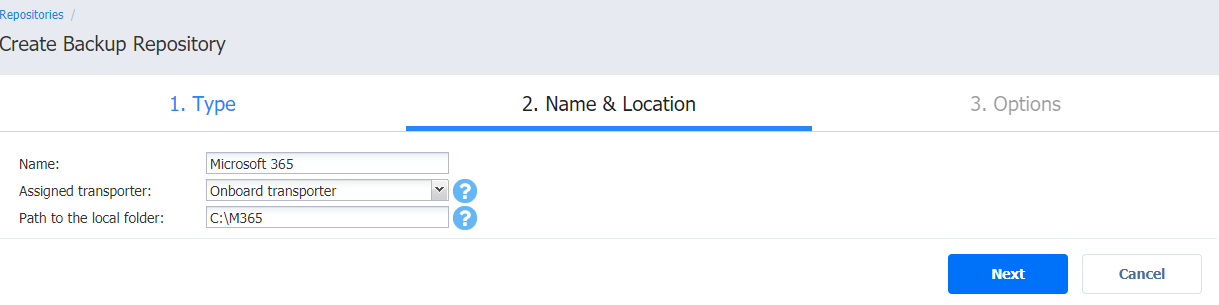
Crear repositorios de backups: Opciones
En la página Opciones :
-
Programación de la desconexión del repositorio de backups
-
Desconectar este repositorio según una programación: Seleccione esta opción si desea desconectar y luego conectar el Repositorio de backups en una Programación. Desconectar un repositorio de backups guarda los datos y metadatos del repositorio de backups en un estado coherente y, a continuación, detiene la interacción del producto con el repositorio de backups (para que el repositorio de backups se pueda copiar o mover). Puede utilizar esta función, por ejemplo, para el enfoque de protección de datos de disco a disco a cinta (D2D2T), en el que los backups se almacenan en un disco para una rápida recuperación operativa, y se copian a una cinta (mientras el repositorio está desconectado) para archivar y almacenar a largo plazo.
-
Eliminar y volver a crear el repositorio al adjuntarlo: Si se selecciona esta opción, se borrarán todos los datos del Repositorio de backups antes de adjuntarlo al producto. Como resultado, los jobs que escriban en este Repositorio de backups crearán backups completos de la máquina virtual. Puede utilizar esta opción, por ejemplo, para hacer backups completos diarios, semanales o mensuales de la máquina Virtual y grabarlos en cintas o soportes extraíbles.
-
-
-
Haga clic en Finalizar para finalizar la creación del Repositorio de backups.